Kuidas Facebookis küsitlust luua?

Kui otsite, kuidas luua Facebookis küsitlust, et saada inimeste arvamust, siis meilt leiate kõik lahendused alates sündmustest, messengerist kuni looni; saate Facebookis küsitluse luua.
Kindle mängib olulist rolli e-raamatute ja mobiilsete lugemisplatvormide esiletõusus. Kuid Macis või Windowsis pole neile failidele juurdepääs võimalik, kuna 97% Amazoni poest ostetud failidest on Kindle DRM-iga. See tähendab, et te ei saa lugeda oma lemmikraamatuid ilma Kindle'i PDF-iks teisendamata.
Seetõttu oleme siin parima viisiga Kindle paperwhite'i teisendamiseks PDF-iks.
Enne kui õpime Kindle'i pilvelugejat PDF-iks teisendama, tutvume toetatud failivormingutega. Kindle toetab AZW, KFX, AZW3, PRC, MOBI ja TPZ vorminguid, mida enamik lugejaid ei toeta. Seetõttu on teil nendele failidele juurde pääsemisel probleeme ja vajate kindle'i PDF-i teisendamiseks teisendustööriista.
Kindle'i failide PDF-vormingus teisendamise viisid
1. Kasutage PDFelement Pro'i, et teisendada Kindle PDF-iks ja lugeda Macis
PDFelment Pro on üks parimaid tööriistu, mis aitab Kindle'i PDF- iks teisendada. Selle tööriista abil saate erinevaid failivorminguid PDF-failideks teisendada.
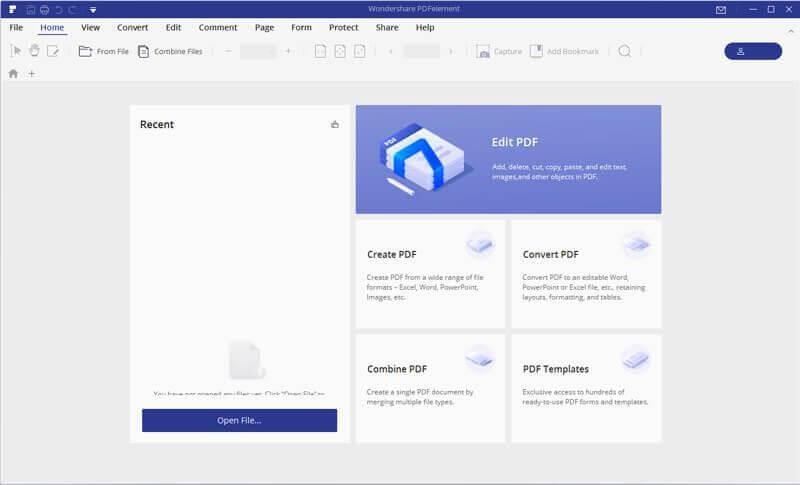
Kindle'i teisendamiseks PDF-iks toimige järgmiselt.
2. Kasutage e-raamatu DRM-i eemaldamist, et teisendada Kindle PDF-iks ja lugeda seda Windowsis või Macis
Kindle'i teisendamiseks PDF- iks saate kasutada DRM-i vaba e-raamatute konverterit . See tööriist võimaldab teil vaadata Kindle e-raamatut arvutis või Macis. Lisaks saate printida Kindle'i e-raamatut.
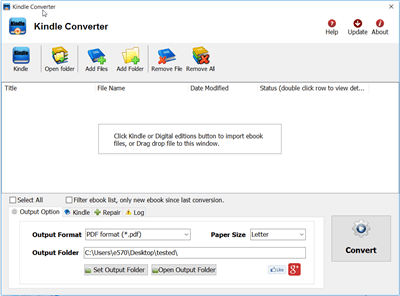
E- raamatu DRM-i kasutamiseks Kindle'i PDF-vormingus teisendamiseks järgige alltoodud samme.
3. Kasutage rakendust Caliber, et teisendada Kindle PDF-iks ja lugeda neid Windowsis ja macOS-is
Caliber on ühtne lahendus kõikidele teie e-raamatute vajadustele. Selle kerge e-raamatuhalduri abil saate Kindle'i hõlpsalt PDF-vormingus teisendada.
Calibre käsitleb ka erinevaid sisestusvorminguid, nagu MOBI ja HTML kuni PRC ja AZW,
Caliberi kasutamiseks ja Kindle'i PDF-iks teisendamiseks järgige alltoodud samme.
1. samm: laadige alla , installige ja käivitage Caliber
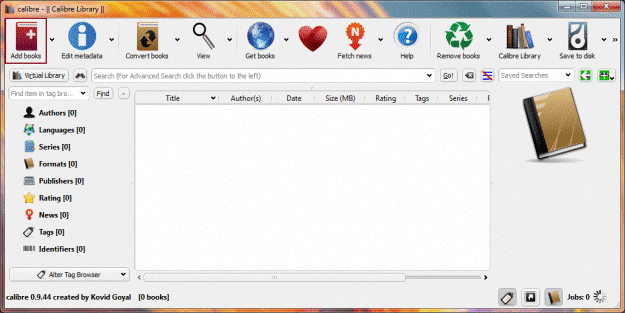
2. samm: klõpsake nuppu Lisa raamatuid, et lisada oma arvutisse salvestatud Kindle- fail või lohistage faile, mida soovite teisendada.
3. samm: kui kõik failid on Caliberisse lisatud, valige fail, mida soovite teisendada, ja klõpsake nuppu Teisenda raamatud . See avab hüpikakna, kust saate valida erinevaid valikuid.
Kindle'i teisendamiseks PDF-iks klõpsake väljundvormingu kõrval olevat rippmenüüd ja valige PDF > Ok.
4. toiming. Selle protsessi ootamine võib mõnikord aega võtta. Kui konversioon on tehtud, laadige alla PDF.
Teisendage Kindle veebis PDF-iks
Kui te ei soovi Kindle'i PDF-iks teisendamiseks tarkvara installida, saate Kindle'i PDF-iks teisendamiseks kasutada võrgutööriistu.
1. Kasutage ZAMZARi
ZAMZAR on veebipõhine Kindle'i PDF-muundur. Tööriista kasutamiseks järgige alltoodud samme.
Minge ZAMZARi veebisaidile .
Azw-vormingus faili üleslaadimiseks klõpsake nuppu Laadi üles.
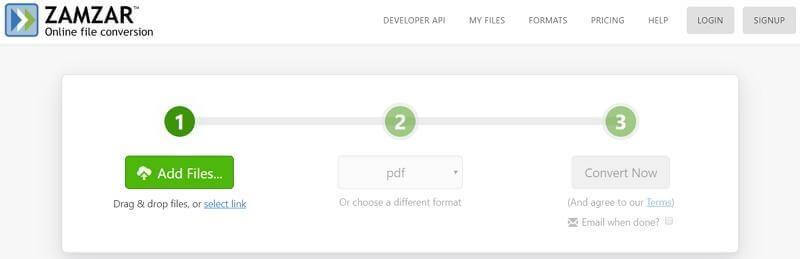
Valige väljundvorminguks PDF ja klõpsake protsessi alustamiseks nuppu Teisenda kohe.
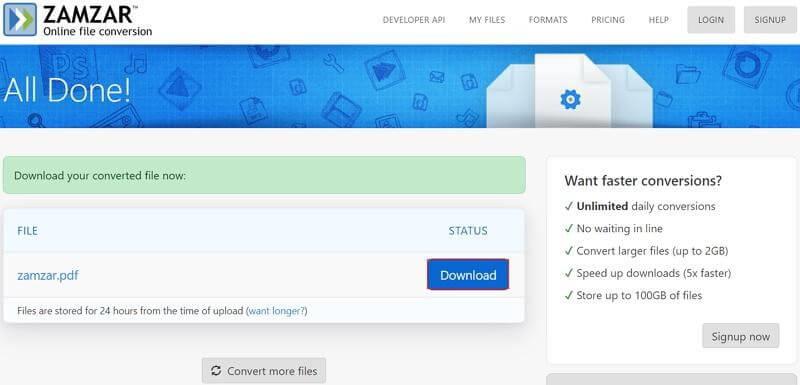
Kui protsess on lõpetatud, klõpsake teisendatud faili hankimiseks nuppu Laadi alla.
2. Kasutage EPUB-muundurit
Nagu nimigi ütleb, on EPUB Converter tasuta veebiutiliit e-raamatute failide teisendamiseks. Selle võrgukonverteri abil saate teisendada EPUB-sid, PDF-e, MOBI-sid, AZW-sid jne. Tööriista kasutamiseks järgige alltoodud samme.
1. toiming: EPUB Converteri avamiseks klõpsake siin
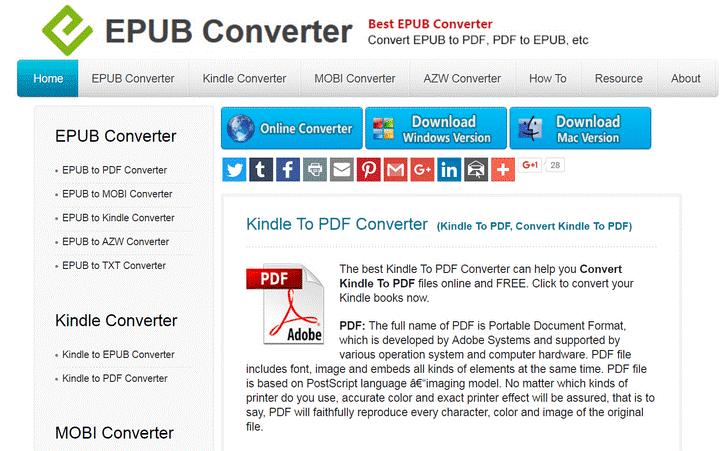
2. samm: Kindle'i e-raamatu PDF-vormingus teisendamiseks üleslaadimiseks klõpsake nuppu Lisa fail. Otsige üles Kindle'i fail, mida peate teisendama.
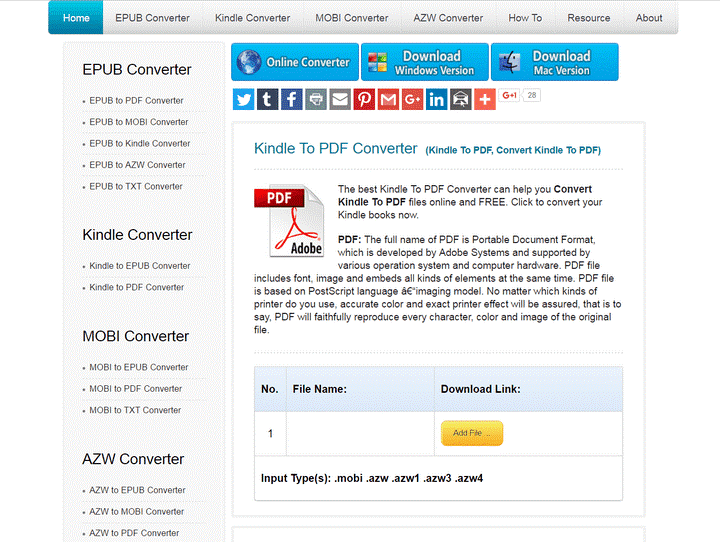
3. samm: kui fail on lisatud, klõpsake teisendusprotsessi alustamiseks nuppu Alusta kohe. Oodake, kuni see lõpeb.
4. samm: kui olete lõpetanud, laadige alla PDF-fail.
Nii saate oma Kindle'i raamatu PDF-vormingus teisendada.
Märkus. EPUB Converter ei säilita teie e-raamatut. Kui fail on edukalt teisendatud, säilitatakse seda 2 tundi, et anda teile faili allalaadimiseks piisavalt ruumi. 2 tunni pärast kustutatakse see automaatselt.
See oli selleks korraks. Nende lihtsasti kasutatavate tööriistade abil saate teisendada Kindle'i PDF-iks, teisendada Kindle'i veebis PDF-iks ja isegi printida Kindle'i raamatuid. Loodame, et teile meeldis lugeda seda kiirjuhendit Kindle'i PDF-vormingus teisendamiseks ja Kindle'i raamatu printimiseks.
Kui teile meeldis või arvasite, et midagi on puudu, jätke meile kommentaar ja jagage oma mõtteid. Jaga seda ka teistega.
Jagamine on hoolimine!
Kui otsite, kuidas luua Facebookis küsitlust, et saada inimeste arvamust, siis meilt leiate kõik lahendused alates sündmustest, messengerist kuni looni; saate Facebookis küsitluse luua.
Kas soovite aegunud pääsmeid kustutada ja Apple Walleti korda teha? Järgige selles artiklis, kuidas Apple Walletist üksusi eemaldada.
Olenemata sellest, kas olete täiskasvanud või noor, võite proovida neid värvimisrakendusi, et vallandada oma loovus ja rahustada meelt.
See õpetus näitab, kuidas lahendada probleem, kuna Apple iPhone'i või iPadi seade kuvab vales asukohas.
Vaadake, kuidas saate režiimi Mitte segada iPadis lubada ja hallata, et saaksite keskenduda sellele, mida tuleb teha. Siin on juhised, mida järgida.
Vaadake erinevaid viise, kuidas saate oma iPadi klaviatuuri suuremaks muuta ilma kolmanda osapoole rakenduseta. Vaadake ka, kuidas klaviatuur rakendusega muutub.
Kas seisate silmitsi sellega, et iTunes ei tuvasta oma Windows 11 arvutis iPhone'i või iPadi viga? Proovige neid tõestatud meetodeid probleemi koheseks lahendamiseks!
Kas tunnete, et teie iPad ei anna tööd kiiresti? Kas te ei saa uusimale iPadOS-ile üle minna? Siit leiate märgid, mis näitavad, et peate iPadi uuendama!
Kas otsite juhiseid, kuidas Excelis automaatset salvestamist sisse lülitada? Lugege seda juhendit automaatse salvestamise sisselülitamise kohta Excelis Macis, Windows 11-s ja iPadis.
Vaadake, kuidas saate Microsoft Edge'i paroole kontrolli all hoida ja takistada brauserit tulevasi paroole salvestamast.







